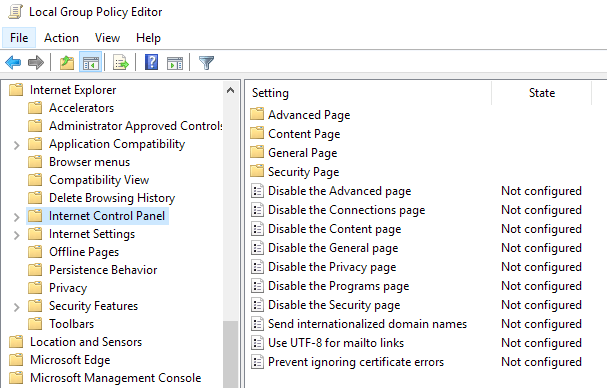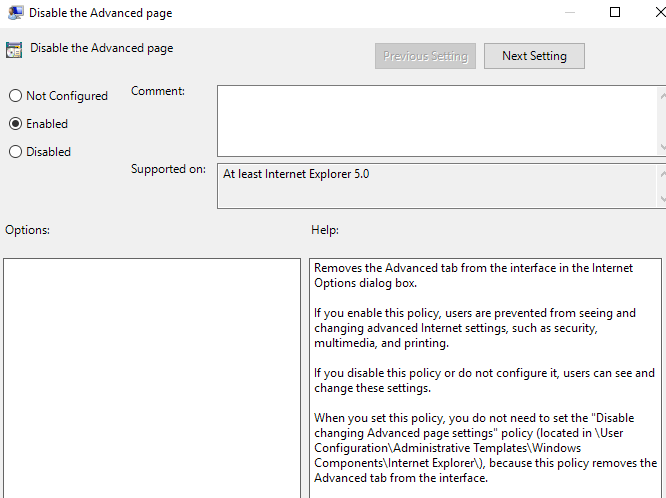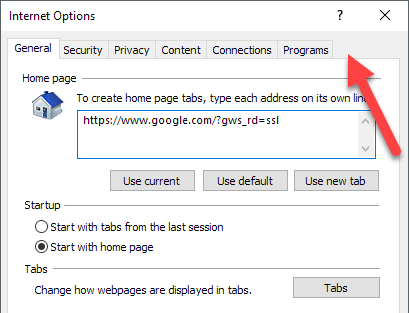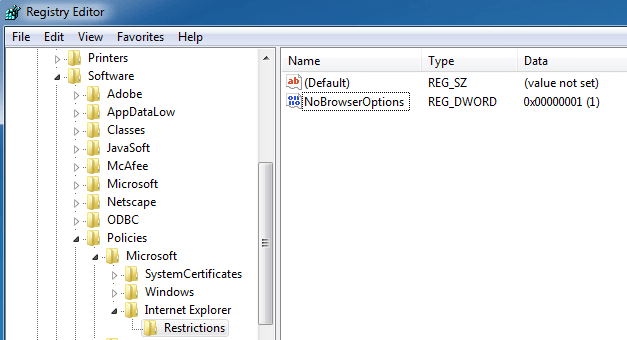Ca tip IT, întâmpin întotdeauna probleme atunci când utilizatorii neinstruiți modifică setările de conexiune la Internet. Întotdeauna fac o greșeală undeva și uneori soluția este doar să-i păstrați departe de caseta de dialog Opțiuni Internet.
Am lucrat la multe companii care ascund Internet Options în Internet Explorerpentru a descuraja utilizatorii să schimbe opțiunile, ceea ce are sens deoarece administratorii de rețele sunt singurii care ar trebui să acceseze aceste opțiuni. Într-un mediu controlat, companiile de obicei permiteți un singur tip de browser, cum ar fi Internet Explorer, iar acele companii nu permit, de obicei, angajaților să schimbe opțiunile Internetului ca implicit pagina de pornire și serverul proxy.
Mai jos este o fereastră tipică pentru Internet Options:
Există mai multe moduri de a dezactiva filele Internet Options în IE și voi explica diferitele metode din acest post. Prima metodă utilizează Politica de grup, dar va funcționa numai dacă aveți versiunile Pro sau Ultimate ale Windows. Dacă rulați Home sau Home Premium, treceți la secțiunea de registry.
Dezactivați opțiunile de Internet în IE prin intermediul politicii de grup
Pentru a dezactiva orice filă din fereastra Opțiuni Internet, urmați următorii pași:
Pasul 1: Faceți clic pe Start și tastați GPEDIT.MSCîn bara de căutare și apăsați Enter pentru a lansa fereastra editorului de politică de grup.
Pasul 2: în fereastra editorului politicii locale, extindeți Configurația utilizatorului & gt; Șabloane de administrare & gt; Componente Windows & gt; Internet Explorerapoi dați clic pe Panoul de control Internet.
>: În panoul din partea dreaptă a ferestrei, faceți dublu clic pe elementul pe care doriți să-l dezactivați. De exemplu, pentru a dezactiva fila Avansat, faceți dublu clic pe opțiunea Dezactivați pagina avansată.
>Pasul 4: în fereastra de proprietăți, faceți clic pe opțiunea Activatăși dați clic pe OK. Fila Advanced din fereastra Opțiuni Internet va fi acum dezactivată și eliminată.
Pasul 5pentru a dezactiva alte elemente din fereastra Opțiuni Internet. Pentru a activa elementele, selectați opțiunea Nu se configureazăd din fereastra de proprietăți și faceți clic pe OK.
Acolo aveți! Pentru utilizatorii de computer mai puțin inteligenți care nu știu despre GPEDIT, ar trebui să îi descurajeze să schimbe setările avansate din IE.
Dezactivați opțiunile IE prin intermediul Registry Editor
filele din opțiunile IE este de a utiliza editorul de registri. Acest lucru este un pic mai complicat, dar este singura opțiune dacă nu puteți accesa editorul de politici de grup.
Puteți deschide editorul de registru făcând clic pe Start și tastând regedit. Odată ajuns acolo, navigați la următoarea cheie:
HKEY_CURRENT_USER\Software\Policies\Microsoft
Rețineți că dacă doriți să dezactivați această opțiune pentru toți utilizatorii de pe PC, navigați la aceeași cheie, dar sub HKEY_LOCAL_MACHINE.
Dacă nu există deja o cheie numită Internet Explorersub Microsoft, va trebui să o creați manual. Doar faceți clic dreapta pe Microsoftși alegeți Nou- Cheie. În acest moment, există două opțiuni. Dacă doriți să dezactivați întregul dialog de opțiuni Internet, puteți crea o altă cheie în Internet Explorer numită Restricții.
În cele din urmă, veți crea o nouă valoare DWORDnouă în panoul din stânga Restricțiinumită NoBrowserOptions. Dați acesteia o valoare de 1 și reporniți Internet Explorer. Dacă încercați să mergeți la opțiunile de Internet, acesta vă va da un mesaj de eroare.
Dacă nu doriți să dezactivați întregul dialog , ci doar câteva dintre file, atunci ar trebui să creați o nouă cheie numită Panou de controlsub Microsoft în loc de Restricții. În interiorul acestuia, veți crea intrări DWORD care corespund filelor:
AdvancedTabConnectionsTab ContentTab GeneralTab PrivacyTab ProgramsTab SecurityTab
de mai sus, am creat cheia Panoul de controlsub Internet Explorerși apoi am creat o intrare DWORDîn panoul din dreapta numit AdvancedTab
Sperăm că aceste metode vă vor permite să obțineți mai mult control asupra setărilor avansate din Internet Explorer în mediul dvs. Dacă aveți probleme, nu ezitați să comentați și voi încerca să vă ajut. Bucurați-vă!